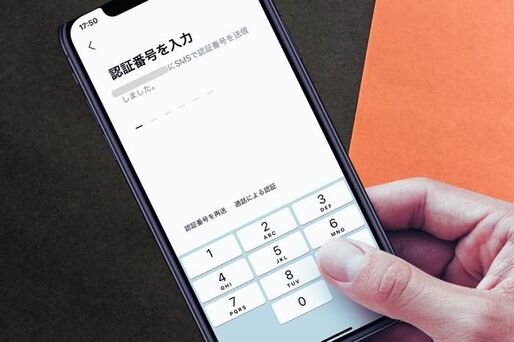機種変更などに伴ってLINEでログインするときには、SMSや音声通話を経由した電話番号認証がおこなわれる場合があります。たとえ本人であっても、SMSで届く6桁の認証番号を入力しない限り、LINEアカウントにログインできません。
第三者からの不正ログインを未然に防ぐための機能ですが、認証時に「SMSが届かない」「使用できない」トラブルに見舞われると困ってしまいます。本記事で紹介する対処法を試してみてください。
SMSでLINEの認証コードが届かない原因とは? 大まかな特定方法
SMSが届かない原因をおおまかに特定するため、まず自分(の電話番号)を宛先にしてテスト送信を試してみるとよいでしょう。Amazonやインスタグラムなど、他のサービスで二段階認証を試してみるのもおすすめです。
このテスト送信をおこなうことで、LINEのSMS認証に限って発生しているトラブルか、それともSMS機能全体に何かしらの問題があるのかを判断できます。


SMSの設定や機能に問題がなければ、送信したメッセージと受信メッセージの両方が表示される
テストの結果、自分宛てのメッセージを受信できたなら、LINEのSMS認証にだけ要因がある可能性が高いといえます。以下の項目に進んでください。
→ LINEからのSMS認証だけが届かない場合の原因と対処法
一方、自分宛てメッセージが届かなかった場合、自身の端末のSMS機能に何かしらの問題があると考えられます。以下の項目に進んでください。
LINEからのSMSだけが届かない場合の原因と対処法
LINEからのSMSだけが受け取れない場合に試したい対処法を紹介します。
自身の電話番号を確認して再入力する

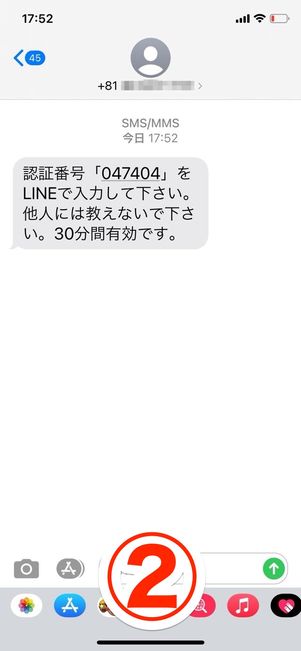
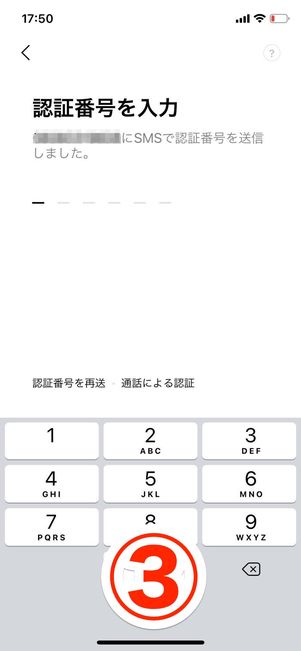
電話番号認証は、(1)端末の電話番号入力、(2)SMSか音声通話で6桁の認証コードを受け取る、(3)認証コードをLINEアプリに入力する、という手順を踏みます。
この手順の中で意外とありがちなのが、(1)で電話番号を間違えて入力するミスです。
特に機種変更で電話番号を変更したときや、新しい電話番号を取得したときは、入力した電話番号の再確認をおすすめします。
音声通話による認証を試してみる
LINEの認証コードは、SMS以外に音声通話での受け取りも可能です。音声通話機能が利用できるユーザーは、音声通話での受け取りを試してみてください。


音声通話で認証番号を受け取るには、認証コードの入力画面で[通話による認証]をタップします。注意事項を一読し、問題なければ[OK]を選択してください。
しばらくすると入力した電話番号宛てに270で始まる番号から着信があり、「こちらはLINEです。認証番号は○○○○です」というアナウンスが流れます。アナウンスされた認証番号を30分以内に入力しましょう。
LINEのSMS認証システムに障害やトラブルが発生している可能性も
LINEのSMS認証システムに障害やトラブルが発生している可能性も否めません。音声通話経由での認証を試して、しばらく待っても一向に着信がないようなら、ユーザー側でできる対処法はありません。
時間を置いて再度試すか、FacebookアカウントやApple IDなど他の方法でログインしてみてください(後述)。
SMS機能に問題がありそうな場合の原因と対処法
LINEに限らず、すべてのSMSが受け取れないときは、メッセージアプリや端末の設定、通信会社との契約などを確認しましょう。
格安SIMユーザーは自身の契約プランを確認する
格安SIMでは、基本プランにSMS利用や音声通話が含まれていないケースも多くなっています。その場合、オプション契約をしなければ、LINEの認証コードは受け取れません。
格安SIMユーザーは、契約している通信会社のマイページなどで自身の契約プランを確認してみてください。
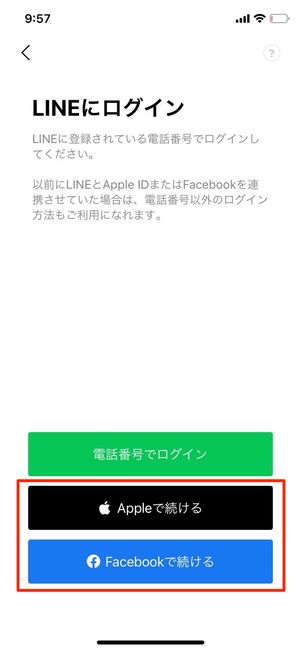
とはいえ、SMSや音声通話が利用できないユーザーのために、FacebookアカウントやApple IDを利用したログイン方法も用意されています。
音声通話・SMSともに使えない場合は、以下の記事を参考に他の方法でのログインを試してください。
LINEアカウントを新規登録する場合は「電話番号」以外での認証はできません。FacebookアカウントやApple IDを利用できるのは、既存のLINEアカウントにログインする場合のみです。
新しくLINEアカウントを作成するには、SMSもしくは音声通話による電話番号認証が必須です。データ通信専用SIMの場合は、追加でオプションをつけるほかないでしょう。
デフォルト設定されているSMSアプリを確認する(Androidスマホ限定)
Androidスマホの場合、Google Playで様々なSMSアプリが提供されており、好きなものをインストールして使用できます。

複数のSMSアプリが存在している状態
ここで注意が必要なのが、新規メッセージ(SMS)を送受信できるのは「デフォルト設定」されているアプリだけという点。
複数のSMSアプリをインストールしている状態だと、想定していたものとは別のSMSアプリで認証コードを受信している可能性があります。インストール中のすべてのSMSアプリを確認してみてください。
もしくは、以下の手順で特定のSMSアプリをデフォルト設定して再度認証コードを送信しましょう。
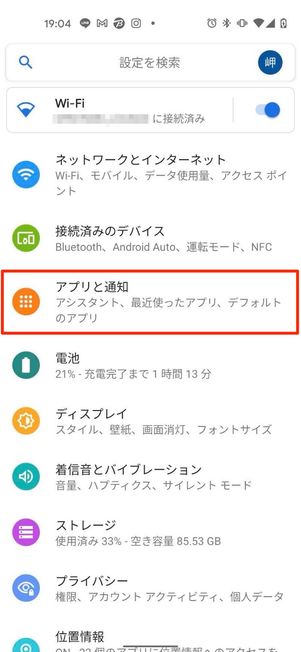
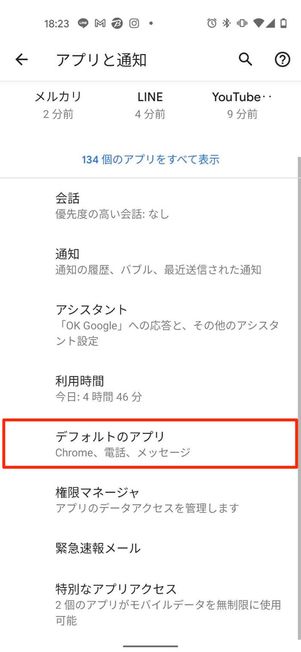
端末の「設定」を開き、[アプリ]などの項目から[デフォルト(標準)アプリ]とタップして進みます。

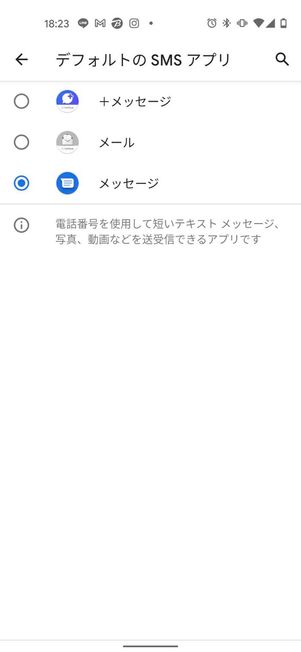
デフォルトアプリの種類から[SMSアプリ]を選択し、使用したいSMSアプリにチェックを入れてください。
以後、ここで指定したアプリでSMSを受け取れるようになります。
端末の電波受信状況を確認する
「メール」や「LINE」と違って、SMSは電話回線を経由して送受信します。
たとえWi-Fiに接続している環境であっても、電話回線の電波が不安定だったり、機内モードがオンになっていたりするとSMSを正常に受信できません。

アンテナピクトが3〜4本立っていれば問題ない
端末の上部、ステータスバーを確認して電波の受信状況を確認してください。電波の受信状況があまりよくない場合は、場所を移動して再度試してみましょう。
端末を再起動/SMSアプリを更新する
アプリや端末に何らかのエラーが発生している可能性もあります。SMSアプリの再起動/アップデートを試し、効果がなければ端末自体を再起動させてみましょう。
やり方が分からない場合は、利用中のスマホに応じて以下の記事を参照してください。
通信会社のSMS受信設定を見直す(ドコモ・au・ソフトバンク)
ドコモ・au・ソフトバンクでは、迷惑メッセージ対策で「SMSを受信しない」または「電話帳登録者以外からのSMSを拒否する」といった設定が存在します。
これらの設定が有効になっていて、SMSを受信できていない可能性もあります。いずれのキャリアでも初期設定ではオフになっているはずですが、設定変更に心当たりのある人は確認してみてください。
ドコモでSMSの受信拒否設定を確認する
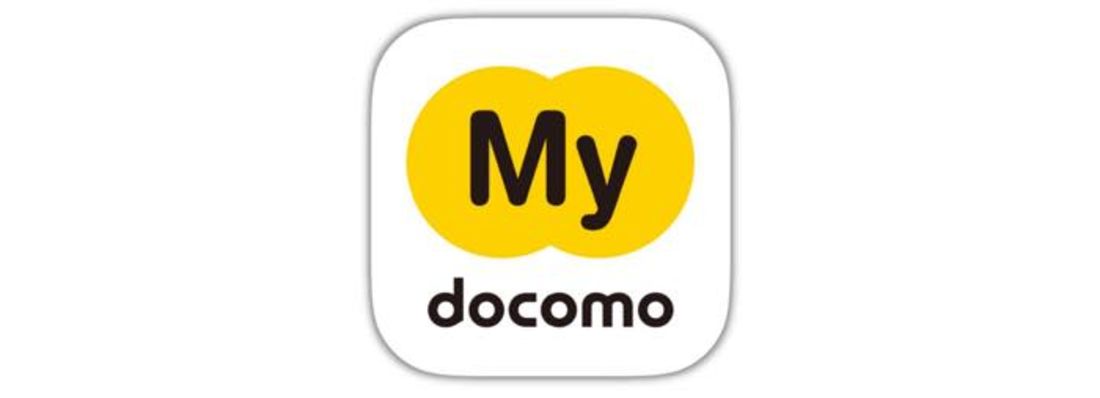
ドコモの場合、「My docomo」から設定を確認できます。プリインストールされているなら、上記アイコンのアプリをタップして起動しましょう(左記リンク先ページからもインストール可能です)。
ネットワーク暗証番号による認証が求められた場合は、契約時に指定した4桁の暗証番号を入力してください。
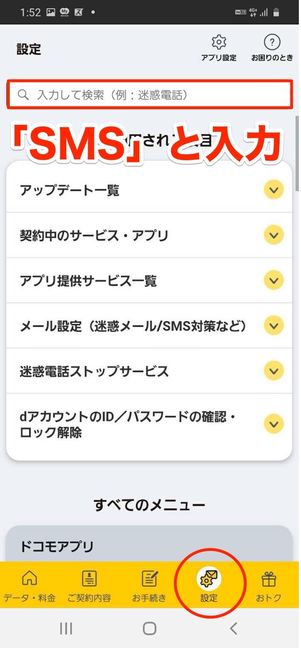

「my docomo」アプリを開いたらタブの検索窓に「SMS」と入力してください。
すると「SMS拒否設定」が候補として表示されるはずなので、これをタップします。

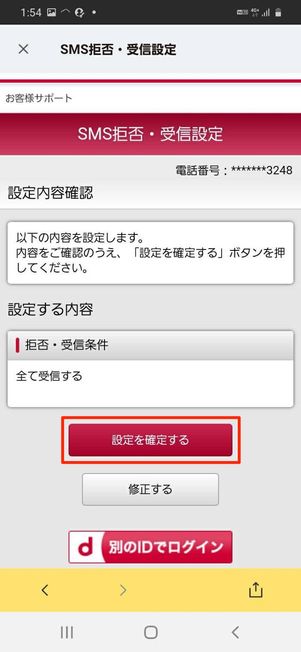
「拒否・受信条件」の項目下で「すべて受信する」にチェックを入れ、[次へ]をタップしましょう。最後に、ボタンを押せば操作は完了です。
なお、迷惑メッセージ対策をしたい場合は、LINEの認証が終わってから元の設定に戻してください。
ソフトバンクでSMSの受信拒否設定を確認する
ソフトバンクでは、設定で「着信規制」をしていると、同時にSMSの受け取りも拒否される仕様になっています。

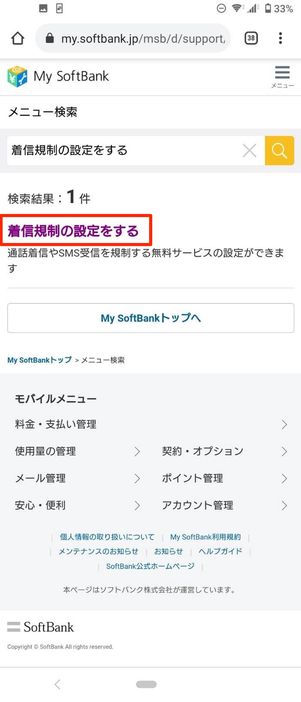
ブラウザなどでMy SoftBankのサイトにアクセスしてください。トップ画面上の検索窓に「着信」と入力すると、候補として「着信規制の設定をする」が表示されるので、これをタップします。
虫眼鏡アイコンを押して、あらためて検索結果の[着信規制の設定をする]をタップして進みます。
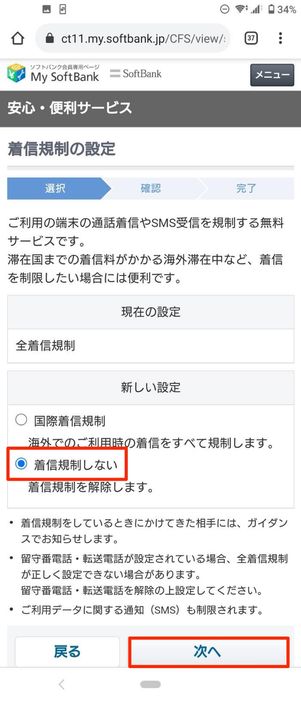
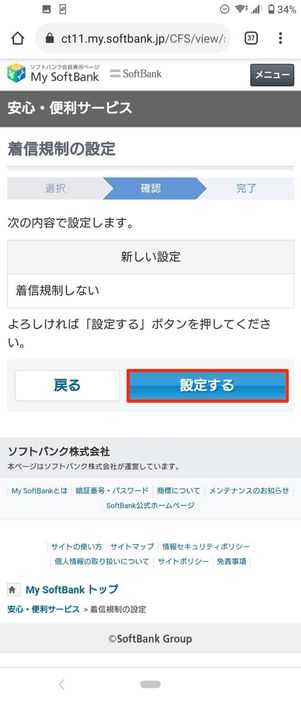
「現在の設定」項目に全着信規制と記載されていた場合は、新しい設定で「着信規制しない」にチェックを入れ、[次へ]をタップしてください。
最後に確認画面で[設定する]ボタンを押せば完了です。
auでSMSの受信拒否設定を確認する
auの場合、まずSMSアプリを開いて、090-4444-0015宛てに「確認」と入力・送信してください。
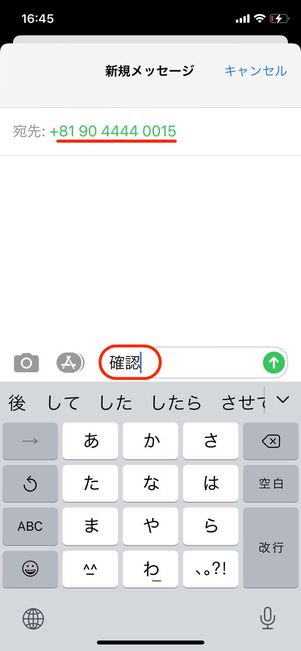
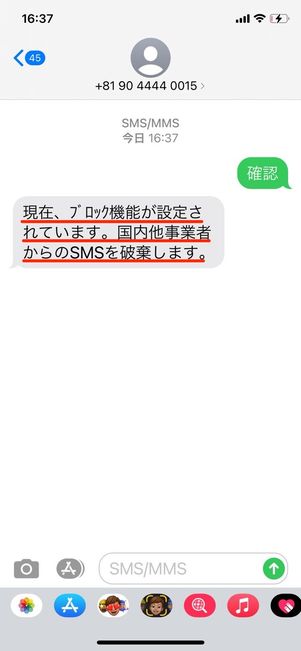
ここで「現在、国内他事業者ブロック機能が解除されています」と返信があれば問題ありません。
一方、「現在、ブロック機能が設定されています」と返信があった場合は、au以外の通信業者から送られてきたSMSを受け取れない設定になっています。以下の手順で解除しましょう。
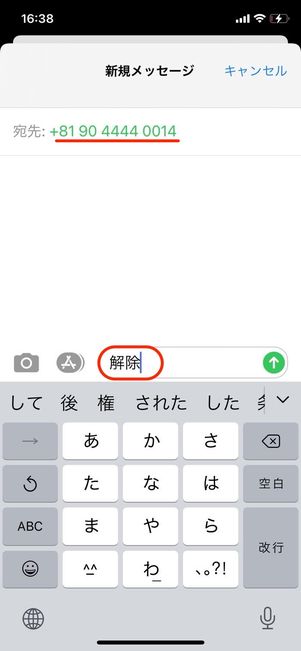
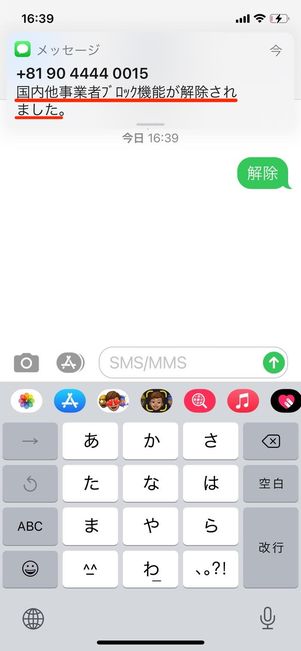
ブロック機能が有効だった場合は、090-4444-0014宛てに「解除」と入力・送信します。
すぐに「国内他事業者ブロック機能が解除されました」と返信がきます。これでSMS拒否設定は解除できました。
再度有効にしたい場合は、090-4444-0013宛てに「有効」と入力・送信してください。